Service Automator
Vous venez d’acheter un iMac ou un MacBook pro, et vous ne savez pas comment faire pour verrouiller votre station lorsque vous vous absentez. Eh bien, j’étais dans le même cas que vous. Voici un tuto qui vous explique comment créer avec Automator un service pour verrouiller votre Mac.
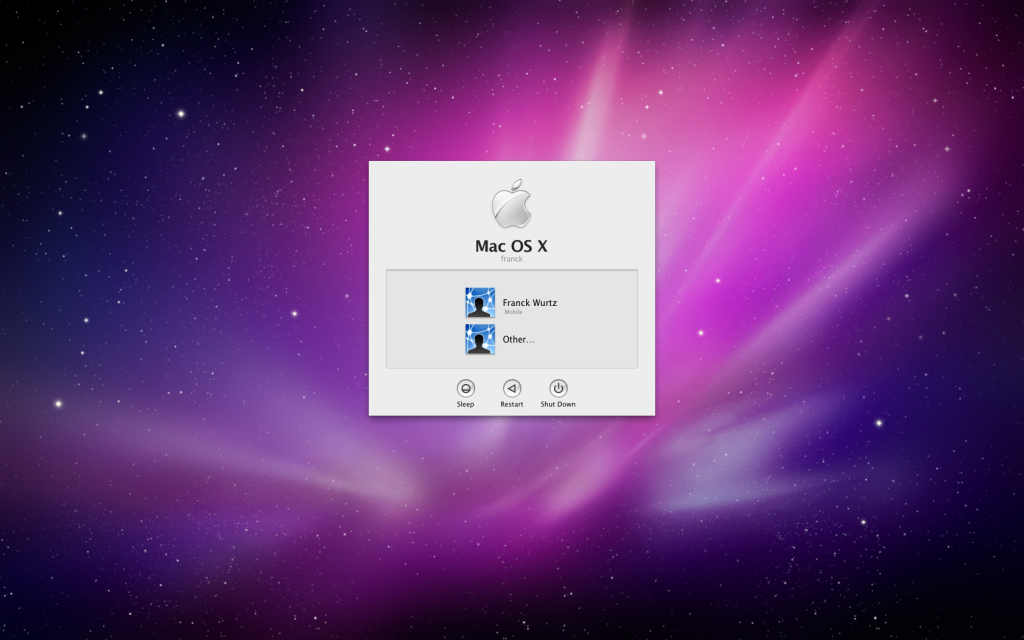
Première étape créer un service :
1. Ouvrez Automator avec spotlight
2. Choisissez le template service
3. Sélectionnez dans utilities la tâche Run Shell Script
4. Faire un drag and drop de la tâche sur la partie de droite
5. Mettez la valeur à none dans Service receives selected
6. copiez/collez le bout de script suivant dans le champ:
/System/Library/CoreServices/Menu\ Extras/User.menu/Contents/Resources/CGSession -suspend
7. Enregistrez votre service et fermez Automator
8. Ouvrez les préférences systèmes
9. Cliquez sur clavier puis choisissez les raccourcis clavier
10. Sélectionnez services, vous devez retrouver votre service précédemment enregistré
11. Choisissez votre raccourci clavier pour faire appel à votre service
Vous pouvez bénéficier de votre service afin de verrouiller votre mac lorsque vous vous absentez.
Voici une petite vidéo qui reprends les explications ci-dessus.
Laurent
Perso j’ai activé la mise en screensaver dans le coin bas-droite de l’écran. Plus simple, c’est juste un clic de config 😉
Franck
C’est vrai qu’au niveau config c’est plus simple. Mais bon c’est pour les habitués du CTRL+ALT+DEL 😉
Egalement ceux qui ne sont pas
douésfait pour travailler avec Exposé …Laurent
Héhé, les goûts et les couleurs 😉
Et de 100 ! =)
demalatesta
#pasmoi 😀
Mathias
Nickel ce tuto. L’activation du screensaver dans le coin, c’est plus rapide à configurer, mais il faut bien avouer que le raccourci clavier, c’est quand meme plus rapide à l’usage.
Et puis, j’avais jamais joué avec Automator et c’est l’occasion de tester d’autres trucs:-p